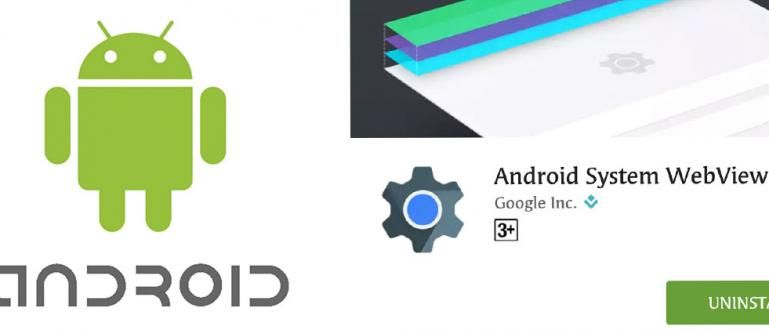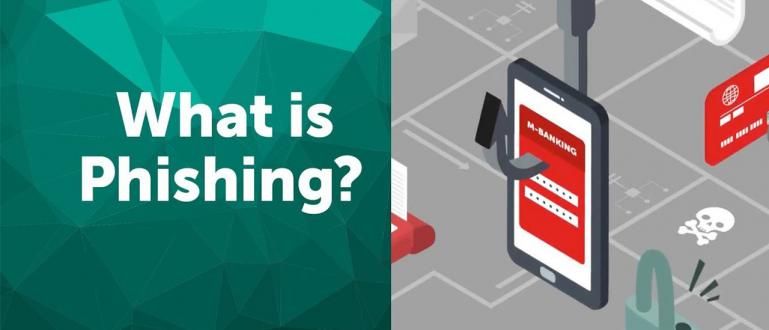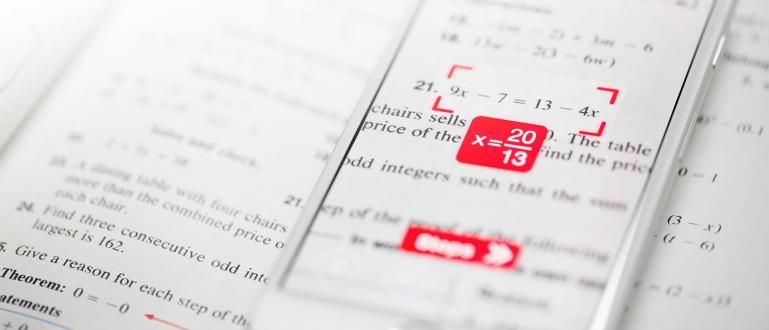Tarvitsetko parhaan tietokoneen tai kannettavan tietokoneen näytön tallennussovelluksen ilman vesileimaa? Tule, lataa vain paras vuoden 2020 PC-näytön tallennin täältä. VAPAA!
Sovellus näytön tallennin PC on yksi niistä sovelluksista, jotka useimmat tietokoneen käyttäjät unohtavat asentaa. Vaikka tällä yhdellä sovelluksella on toiminto, joka on melko tärkeä.
Useaan otteeseen, esimerkiksi video-opetusohjelmien tekemiseen, pelien, esitysten ja muiden tarkoituksiin, tarvitset ehdottomasti näytön tallennussovelluksen näiden tehtävien suorittamiseen.
Tällä hetkellä sovelluksia on monia tallentaa näyttöä PC, jota voit käyttää, ja jokaisella sovelluksella on omat etunsa ja haittansa.
Hämmentynyt valita ohjelmisto Kumpi? Rauhoitu, tällä kertaa Jaka antaa suosituksen paras ilmainen PC-näytön tallennussovellus joita voit kokeilla vuonna 2020. Mikä hätänä?
1. Avaa Broadcaster Software (OBS Studio) - (PC-näytön tallennussovellus ilman vesileimaa)

Avaa Broadcaster Software tai ns OBS Studio on yksi ohjelmisto paras tietokoneen ja kannettavan tietokoneen näytön tallennin ilman vesileimaa.
OBS Studio on avoin lähdekoodi ja monialustainen, joten voit asentaa sen Windowsiin, OSX:ään tai GNU/Linuxiin.
Voit käyttää tätä sovellusta videoiden tallentamiseen tai videoiden lataamiseen lähettää videoita eri sivustoille verkossa suoraan (suoratoisto).
OBS Studion käyttöliittymä on melko yksinkertainen, ja tässä sovelluksessa on myös monia ominaisuuksia, joita voidaan käyttää, kuten tallennus, työpöytä, äänitä ääntä sisäinen tai ulkoinen mikrofonitai tallennus kautta web-kameroita.
Ylimääräinen:
- Videotallennuslaatu HD-laadulla MP4- ja FLV-muodoille.
- Voidaan käyttää virta sisään alusta YouTube, Twitch ja paljon muuta.
Puute:
- Hieman vaikea käyttää aloittelijoille, joilla on puutteellinen käyttöliittymä käyttäjäystävällinen.
| Minimimääritys | OBS Studio |
|---|---|
| OS | Windows, Mac ja Linux |
| prosessori | Intel i5 2000-sarjan tai AMD FX -sarjan kaksiytiminen prosessori |
| GPU | Näytönohjain DirectX 10:llä |
| RAM | 4GB RAM |
| Muisti | 2GB vapaata levytilaa |
Lataa OBS Studio -sovellus täältä:
 Apps Productivity OBS Project LATAA
Apps Productivity OBS Project LATAA 2. TinyTake

Kehittäjä MangoApps, TinyTake ehkä se voisi olla seuraava vaihtoehto niille teistä, jotka haluavat ladata ilmaisen PC-näytön tallennussovelluksen, jengin.
Vaikka se on ilmainen, tämä sovellus on varustettu mielenkiintoisilla ja hyödyllisillä ominaisuuksilla. Alkaen mahdollisuudesta tallentaa koko näyttö tai vain tietyt alueet, lähentäminen/loitonna, huomautusominaisuuksia ja paljon muuta.
Valitettavasti tämän sovelluksen ilmaiselle versiolle voi tallentaa näyttöä vain 5 minuutin ajan vain maksullisessa versiossa enintään 120 minuuttia.
Ylimääräinen:
- Yksinkertainen näyttö ja helppokäyttöinen.
- Tallennusasetukset ovat melko helppoja, ja aloittelijat ymmärtävät ne.
Puute:
- Rajoitetut ominaisuudet ilmaiselle versiolle.
- Ääniasetusominaisuuksien puute pitkälle kehittynyt verrattuna muihin sovelluksiin.
| Minimimääritys | TinyTake |
|---|---|
| OS | Windows 7/8/8.1/10 (32-bittinen tai 64-bittinen) |
| prosessori | Intel tai AMD Dual core prosessori tai vastaava |
| GPU | - |
| RAM | 4GB RAM |
| Muisti | - |
Lataa TinyTake-sovellus täältä:
 Apps Utilities MangoApps LATAA
Apps Utilities MangoApps LATAA 3. Toimintaa!

Seuraavaksi paras kannettavan tietokoneen näytön tallennussovellus on Toiminta!, joka pystyy tekemään virta kirjoittaja reaaliaika ja tallentaa erinomaista videota HD-resoluutiolla.
Löydät Action!-sovelluksesta tärkeitä ominaisuuksia, kuten videon tai äänen tallennuksen, ja voit löytää muita ainutlaatuisia ominaisuuksia tästä hienostuneesta sovelluksesta.
Sen lisäksi on myös ominaisuus ottaa kuvia nopeasti (kuvakaappauksia), joka sopii niille teistä, jotka haluavat ottaa kuvia tehdäkseen opetusohjelmia.
Actionista luodut muodot! Tämä on MP4 ja AVI jotta se soveltuu myöhemmin muokattavaksi sovelluksen kautta editointi video, kuten Adobe Premiere Pro, jengi.
Ylimääräinen:
- Voidaan käyttää videotallennukseen jopa HD-laadulla (1080p) MP4- ja AVI-muodoissa.
- Ominaisuudet saatavilla suoratoisto suoraan YouTubeen tai Facebookiin.
- Ominaisuuksia on lisättävä kuvakaappauksia näyttö.
Puute:
- Ei vielä saatavilla macOS- ja Linux-pohjaisille PC- tai kannettavan tietokoneen käyttäjille.
| Minimimääritys | Toiminta! |
|---|---|
| OS | Windows Vista/7/8/8.1/10 (32-bittinen tai 64-bittinen) |
| prosessori | Intel Core 2 Duo 2,0 GHz prosessori tai vastaava |
| GPU | Näytönohjain DirectX 9.0c:llä |
| RAM | 1GB RAM |
| Muisti | 1 Gt vapaata levytilaa |
Lataa Actions-sovellus! tässä:
 Apps Utilities Mirillis Ltd LATAA
Apps Utilities Mirillis Ltd LATAA 4. WM Capture

Seuraavaksi on sovellus WM Capture jolla on se etu, että voit helposti tallentaa videota tietylle näytön osalle ja sinulla on ominaisuus ajasta tallennus.
Tällä tavalla voit ajoittaa, milloin tietokoneen tai kannettavan tietokoneen näyttö alkaa tallentaa, jengi.
Joten voit asettaa sovelluksen näytön tallennin Tämä kannettava tietokone toimii automaattisesti, joten sinun ei tarvitse enää painaa painikkeita Records.
WM Capturen tiedostotulokset voidaan tallentaa muodossa MPEG, WMV, AVI, DVD-ISO, ja muut.
Ylimääräinen:
- On ominaisuuksia ajasta tallennus luodaksesi ajoitetun näytön tallennuksen.
- Voi tallentaa vain osan näytöstä.
- Onko muoto ulostulo erilaisia, kuten MPEG, WMV, AVI, DVD-ISO ja muut.
Puute:
- Ei voida käyttää suoratoisto.
| Minimimääritys | WM Capture |
|---|---|
| OS | Windows XP/Vista/7/8/8.1/10 (32-bittinen tai 64-bittinen) |
| prosessori | Intel tai AMD Dual core prosessori |
| GPU | Näytönohjain DirectX 9.0c:llä |
| RAM | 512 Mt RAM / 1 Gt RAM (suositus) |
| Muisti | 1 Gt vapaata levytilaa |
Lataa WM Capture -sovellus täältä:
 Sovellusten tuottavuus WM-tallennin LATAA
Sovellusten tuottavuus WM-tallennin LATAA 5. XSplit Gamecaster - (PC-näytön tallenninsovellus peleille)

XSplit Gamecaster kuten nimestä voi päätellä, on yksi niistä äänitysohjelmisto helpoin ja suosituin peli, jota useimmat pelaajat käyttävät.
Tämän ilmaisen PC-näytön tallennussovelluksen etuna on, että se tarjoaa seuraavat ominaisuudet: virta luotettava. XSplit pystyy tekemään virta kun pelaamme peliä sujuvasti ja erittäin vakaasti.
Voit aloittaa tallennuksen painamalla yhtä painiketta. Mielenkiintoista on, että XSplit määrittää asetukset käyttämäsi kannettavan tietokoneen mukaan.
Sen lisäksi on myös ominaisuus editointi oletusvideo, joten voit tehdä sekä tallennuksen että editoinnin samassa sovelluksessa, ryhmässä. Mielenkiintoista, eikö?
Ylimääräinen:
- Helppo ja käytännöllinen käyttää aloittelijoille laajan valikoiman tiloja ansiosta.
- On ominaisuuksia editointi video, jota voidaan käyttää heti tallennuksen jälkeen.
- Ominaisuus suoratoisto erilaisissa online-alustalla.
Puute:
- Saatavilla vain alusta Windows, ei macOS- ja Linux-versioita.
| Minimimääritys | XSplit Gamecaster |
|---|---|
| OS | Windows 7 SP3/8/10 (32-bittinen tai 64-bittinen) |
| prosessori | Intel i5 4th Generation Core -suoritin tai vastaava |
| GPU | Nvidia GeForce- tai AMD Radeon -näytönohjain, jossa on DirectX 10.1 |
| RAM | 4 Gt RAM / 8 Gt RAM (suositus) |
| Muisti | 2GB vapaata levytilaa |
Lataa XSplit Gamecaster -sovellus täältä:
 XSplit Video & Audio Apps LATAA
XSplit Video & Audio Apps LATAA 6. ShareX

Niille teistä, jotka etsivät PC-näytön tallennussovellusta ilman vesileimaa, saatat pitää sovelluksesta nimeltä ShareX täällä, porukka.
Sovellus avoin lähdekoodi Tämä tarjoaa erilaisia tukiominaisuuksia huomautusominaisuudesta monenlaisiin näytön tallennusmenetelmiin.
Lisäksi tämän Windows 10 PC-näytön tallennussovelluksen avulla voit myös tallentaa näytön loputtomiin ja tallentaa sen GIF-muodossa.
Ylimääräinen:
- Ominaisuudet ovat erittäin täydellisiä ja mielenkiintoisia.
- Ilman mainoksia ja vesileimoja.
- Sovellusta voi käyttää ilmaiseksi.
Puute:
- Ei sovellu pelien tallentamiseen.
- Sovelluksen ulkonäkö näyttää jäykältä eikä nykyaikaiselta.
| Minimimääritys | ShareX |
|---|---|
| OS | Windows XP/Vista/7/8/8.1/10 (32-bittinen tai 64-bittinen) |
| prosessori | Intel Core 2 Duo E8400 |
| GPU | NVIDIA GeForce 510 |
| RAM | 1GB RAM |
| Muisti | 150 Mt vapaata levytilaa |
Lataa ShareX-sovellus täältä:
 Sovellusten tuottavuus ShareX-kehittäjät LATAA
Sovellusten tuottavuus ShareX-kehittäjät LATAA 7. DXTory – (kevyt PC-näytön tallennussovellus)

DXTory On ohjelmisto kevyt PC-näytön tallennin erittäin yksinkertaisella käyttöliittymällä ja asetuksilla.
Tämä PC-näytön tallennussovellus pystyy nostamaan videoita korkeimmalla laadulla kannettavan tietokoneen tai tietokoneesi ominaisuuksien mukaan laitteisto Käyttämäsi PC, jengi.
Ääniasetukset ovat myös melko hyvät ja pystyy tallentamaan kaksi ääntä samanaikaisesti, esimerkiksi pelin äänen ja äänesi, joita voidaan sitten muokata erikseen.
Niille teistä, jotka ovat kiinnostuneita, lataa tämä kevyt PC-näytön tallennin taulukon alareunassa olevan linkin kautta!
Ylimääräinen:
- Sisältää korkealaatuisen videon tallennuksen käytetyn laitteen teknisistä tiedoista riippuen.
- Voi tallentaa kaksi erillistä ääntä, joita voidaan muokata vastaavasti, pelin äänen ja äänen mikrofoni.
Puute:
- Sovelluksen ulkonäkö on melko vanha ja hyvin yksinkertainen.
| Minimimääritys | DXTory |
|---|---|
| OS | Windows XP/Vista/7/8/8.1/10 (32-bittinen tai 64-bittinen) |
| prosessori | Intel tai AMD prosessori |
| GPU | Näytönohjain DirectX 9:llä |
| RAM | 2GB RAM |
| Muisti | 1 Gt vapaata levytilaa |
Lataa DXTory-sovellus täältä:
 Sovellusten tuottavuus ExKode LATAA
Sovellusten tuottavuus ExKode LATAA 8. Nvidia GeForce Experience (ShadowPlay)

Varjoleikki On laitteistokiihdytetty näytön tallennus Windows-pohjaisille tietokoneille, jotka käyttävät Nvidian GeForce-grafiikkasuorittimia.
ShadowPlay, joka löytyy Nvidia GeForce Experience sillä on kyky tallentaa taaksepäin jopa 20 minuuttia taaksepäin.
Painamalla pikakuvakkeet, merkitset sitten videon lopun ja näytönohjain tallentaa taaksepäin jopa 20 minuuttia.
Tämän seurauksena arvokkaat hetket, jotka ovat juuri jääneet väliin, voidaan tallentaa videoiden muodossa, jotka tallennetaan MP4-muotoon ja koodekki H.264. Kiva!
Ylimääräinen:
- Tallennuksen laatu säädetään käytettyjen näytön asetusten mukaan.
- Käyttää GPU:ta, joten se ei rasita suorittimen suorituskykyä.
Puute:
- Saatavilla vain Nvidian näytönohjainten käyttäjille.
| Minimimääritys | Varjoleikki |
|---|---|
| OS | Windows 7/8/8.1/10 (32-bittinen tai 64-bittinen) |
| prosessori | Intel tai AMD Dual core prosessori tai vastaava |
| GPU | Nvidia GeForce GTX650 tai uudempi näytönohjain DirectX 10:llä |
| RAM | 2GB RAM |
| Muisti | 2GB vapaata levytilaa |
Lataa ShadowPlay-sovellus täältä:
 Sovellusten tuottavuus NVIDIA Corporation LATAA
Sovellusten tuottavuus NVIDIA Corporation LATAA 9. Bandicam Screen Recorder

Seuraavaksi on Bandicam Screen Recorder tai Bandicam josta tulee sovellus näytön tallennin Suosituin PC tallentamiseen ruudunpäivitysnopeus ja bittinopeus pitkä.
Lisäksi voit käyttää Bandicamia jopa korkealaatuisten videoiden tallentamiseen 4K UltraHD, LOL. Todella hyvä!
Edes korkealla laadulla se ei tee Bandicam-sovelluksen tallennuksista suuria, joten tallennetun tiedoston koko on pienempi verrattuna useimpiin näytön tallennussovelluksiin.
Valitettavasti ilmaisessa versiossa saat vesileima joka pysyy tallenteessa, jengi.
Ylimääräinen:
- Voi tallentaa jopa 4K UltraHD -laatua ruudunpäivitysnopeus ja bittinopeus pitkä.
- On ominaisuuksia puristus videotallenteita varten koko pienempi.
Puute:
- Olemassaolo vesileima Bandicam, jonka voi poistaa vain tilaamisen yhteydessä palkkio.
- Ei vielä toimitettu ominaisuuksia suoratoisto.
| Minimimääritys | Bandicam |
|---|---|
| OS | Windows XP/Vista/7/8/8.1/10 (32-bittinen tai 64-bittinen) |
| prosessori | Intel tai AMD Dual core prosessori tai vastaava |
| GPU | Näytönohjain DirectX 9:llä |
| RAM | 1GB RAM |
| Muisti | 10 Gt vapaata levytilaa |
Lataa Bandicam-sovellus täältä:
 Sovellukset LATAA
Sovellukset LATAA 10. Debyyttivideon sieppaus - (uusin kannettavan tietokoneen näytön tallennussovellus)

Lopuksi on PC-näytön tallennussovellus nimeltään Debyyttivideon sieppaus kehittämä NCH Software.
Vaikka se saattaa näyttää vanhanaikaiselta ja epäuskottavalta, todellisuudessa tämä sovellus tarjoaa paljon ominaisuuksia, joilla on poikkeukselliset kyvyt, jengi.
Sinä voi valita koko näytön tallennusvaihtoehdon tai vain tietyillä alueilla, aseta videon resoluutioksi ruudunpäivitysnopeus, videoominaisuudet peittokuvat tallentaa näyttöä ja verkkokameraa samanaikaisesti, aikaviive, ja paljon enemmän.
Lisäksi niille teistä, jotka etsivät tapaa ottaa kuvakaappaus tietokoneella, voit tehdä tämän tällä sovelluksella.
Ylimääräinen:
- Ominaisuuksia on runsaasti.
- Tallenna tallenteita eri videomuodoissa (avi, wmv, flv, mpg, mp4, mov ja muut).
- Voidaan asettaa videoresoluutio kehystaajuuteen asti.
Puute:
- Videoita ei voi viedä suoraan YouTubeen tai Facebookiin.
- Käyttöliittymä vaikuttaa vanhalta koulukunnalta ja houkuttelevalta.
- Ei varustettu muokkausominaisuuksilla.
| Minimimääritys | Debyyttivideon sieppaus |
|---|---|
| OS | Windows XP/Vista/7/8/8.1/10 (32-bittinen tai 64-bittinen) |
| prosessori | - |
| GPU | - |
| RAM | - |
| Muisti | - |
Lataa Debut Video Capture -sovellus täältä:
 Apps Video & Audio Eterlab-ohjelmisto LATAA
Apps Video & Audio Eterlab-ohjelmisto LATAA Bonus: Helpoin tapa tallentaa tietokoneen tai kannettavan tietokoneen näyttö (Bandicamin kautta)
Se ei ole täydellinen, jos et ole kokeillut sitä suoraan kuinka tallentaa tietokoneen tai kannettavan tietokoneen näyttöä, eikö? Yksi helpoimmista aloittelijoille on käyttää Bandicam-sovellusta, jengiä.
Käytä näytön tallentamiseen opetusohjelmia Bandicam, voit heti seurata seuraavia vaiheita.
- Lataa PC Screen Recorder -sovellus, Bandicam, alla olevan linkin kautta.
 Sovellukset LATAA
Sovellukset LATAA Avaa Bandicam-sovellus ja siirry sitten valikkoon 'Videot' säätääksesi videoasetuksia.
Aseta videomuodoksi, kuvanopeudeksi äänen bittinopeus. Mutta niille teistä, jotka ovat vielä aloittelijoita, on parempi vain jättää asetukset.

- Takaisin valikkoon 'Koti' ja valitse haluamasi näytön tallennustapa.

- Lopuksi tallennat tietokoneen näytön painamalla kuvakepainiketta "Rec".

Kun olet valmis, voit painaa pysäytyskuvaketta Bandicam-sovelluksessa tai painaa pikanäppäin"F12" pysähtymään automaattisesti.
Näet näytön tallennusvideon välilehdellä 'Videot'.

Jos haluat lisätietoja PC-näytön tallentamisesta Bandicamin avulla, voit lukea Jakan artikkelista Pelin tallentaminen Bandicamilla.
Tai voit myös nähdä opetusohjelman PC-näytön tallentamisesta seuraavilla muilla sovelluksilla:
- Pelien tallentaminen OBS Studiolla
- Pelien tallentaminen XSplit Gamecasterilla
Video: Miten suoratoisto Facebook PC:llä ja Älypuhelin, Voi rikastua yhtäkkiä!
Se on kokoelma parhaita PC:n ja kannettavan tietokoneen näytön tallennussovelluksia, joita voit ladata ja käyttää ilmaiseksi.
Tämän avulla voit helposti tallentaa video-opetusohjelmia tai tallentaa parhaita hetkiä pelatessasi pelejä.
Onko sinulla muita sankareita yllä olevan luettelon lisäksi? Lisää kommenttisarakkeeseen, kyllä!
Lue myös artikkelit aiheesta Videosovellukset tai muita mielenkiintoisia artikkeleita Lukman Azis